
1. Link tải xuống trực tiếp
LINK TẢI GG DRIVE: LINK TẢI 1 ![]()
LINK TẢI GG DRIVE: LINK TẢI 2![]()
LINK TẢI GG DRIVE: LINK DỰ PHÒNG ![]()
Ứng dụng chat Messenger, Zalo đã quá quen thuộc với người dùng và bạn nào cũng cần có tài khoản để sử dụng. Nếu người dùng không có tài khoản muốn trò chuyện nhanh và vẫn muốn duy trì quyền riêng tư, họ có thể sử dụng FileRoom.io. Trang web này cung cấp cho người dùng một khu vực trò chuyện thoải mái mà không cần đăng ký hoặc tạo tài khoản. FileRoom.io kết nối với nhiều thiết bị khác nhau miễn là thiết bị đó có trình duyệt web và kết nối mạng.
Điều này cho phép người dùng kết nối với nhiều người trong cùng một văn phòng. Ngoài ra, FileRoom.io còn hỗ trợ chia sẻ tệp cho một đối tượng trong phòng trò chuyện với dung lượng lên đến 2 GB. Tất cả lịch sử trò chuyện đều được bảo mật hoàn toàn nên bạn có thể yên tâm sử dụng. Bài viết dưới đây sẽ hướng dẫn bạn đọc trò chuyện riêng tư trên FileRoom.io.
Hướng dẫn trò chuyện riêng tư trên FileRoom.io
Bước 1:
Chúng tôi đang truy cập vào liên kết dưới đây để truy cập trang chủ FileRoom.io và nhận phòng trò chuyện của riêng chúng tôi. Tên của bạn do FileRoom.io đặt và chỉ có thể thay đổi khi trang được tải lại
https://fileroom.io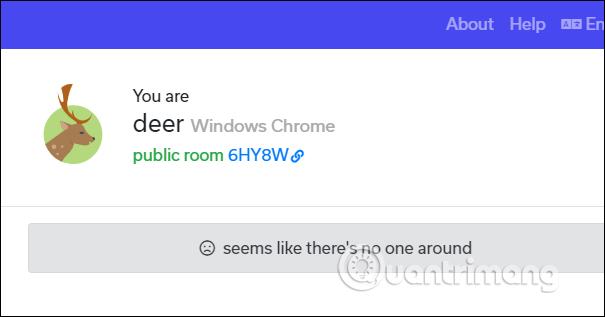
Chúng tôi sẽ sao chép địa chỉ của phòng trò chuyện vào thanh địa chỉ và gửi địa chỉ đó đến người bạn muốn trò chuyện. Khi vào phòng trò chuyện, họ cũng nhận được tên đại diện của mình.
Tại thời điểm này, bạn sẽ thấy tên của thành viên sẽ được thêm vào phòng trò chuyện của bạn thông qua liên kết bạn đã gửi.
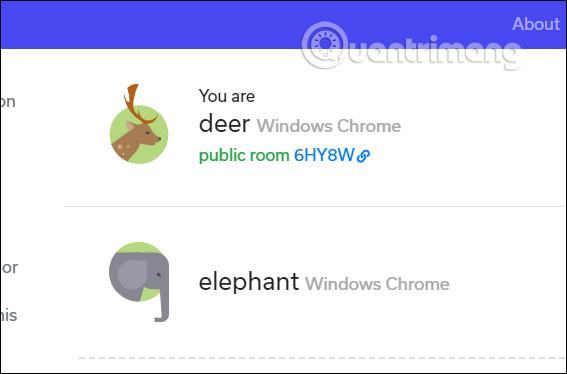
Bước 2:
Lề phải được hiển thị Hộp trò chuyện để bạn nhắn tin với các thành viên trong phòng trò chuyện. Khi các thành viên gửi tin nhắn, họ sẽ xuất hiện trong một hộp trò chuyện riêng biệt mà bất kỳ ai cũng có thể nhìn thấy.
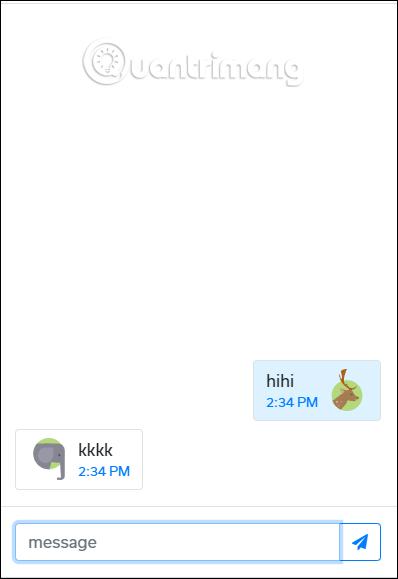
Bước 3:
Đến Chia sẻ tệp với mọi người, sau đó chúng tôi nhấp vào phần Gửi cho mọi người để chọn chế độ gửi, sau đó xem một thư mục trên máy tính của bạn để chọn các tệp bạn muốn gửi.
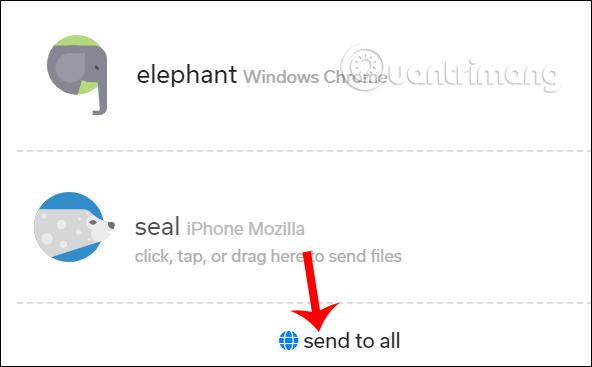
Ngay sau đó, quá trình tải file và gửi file cho tất cả các thành viên trong phòng chat được thực hiện.
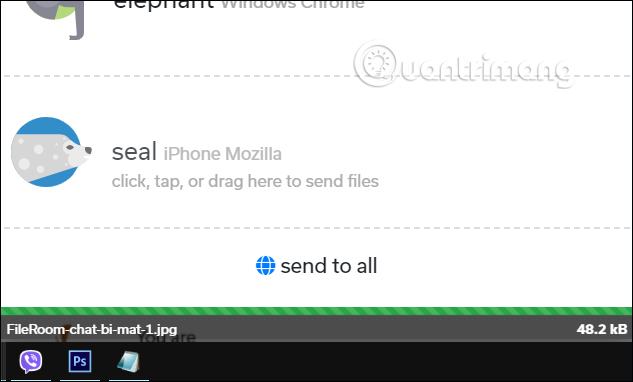
Các thành viên trong nhóm có tùy chọn tải xuống tệp hoặc từ chối nhận tệp. Khi gửi nhiều tệp đã tải xuống, tệp sẽ tự động được nén thành tệp ZIP.
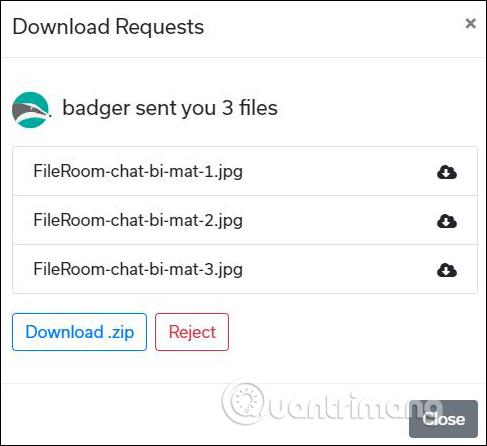
Nếu người dùng muốn Chia sẻ tệp với 1 thành viên trò chuyện nhóm dễ dàng Nhấp vào tên của người đó Nó cũng hiển thị thư mục mà các tệp sẽ được chọn để chia sẻ.
Nếu bạn không muốn tham gia phòng trò chuyện nữa, chỉ cần đóng tab.
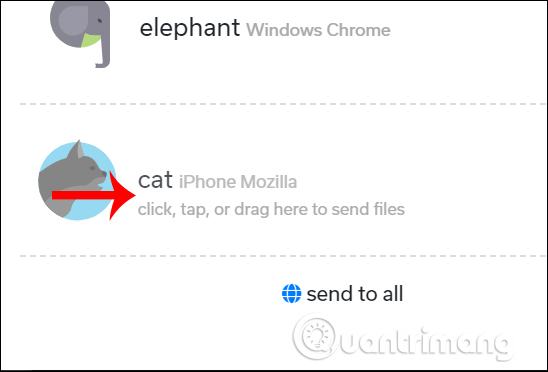
Nhìn chung, FileRoom.io cung cấp khả năng nhanh chóng gửi văn bản và trò chuyện giữa nhiều thiết bị khác nhau mà không cần tạo tài khoản hoặc chia sẻ cùng một nền tảng. Không có giới hạn định dạng khi gửi tệp qua FileRoom.io. Do đó, việc trao đổi tệp với các thành viên trong nhóm sẽ thuận tiện hơn.
Chúc các bạn gặp nhiều may mắn!
